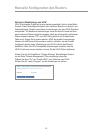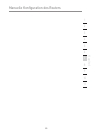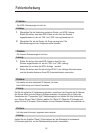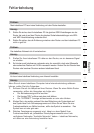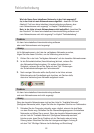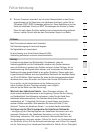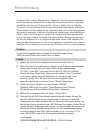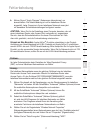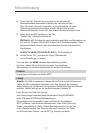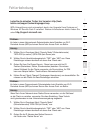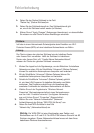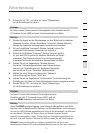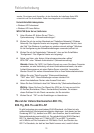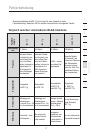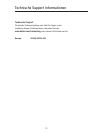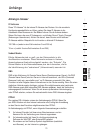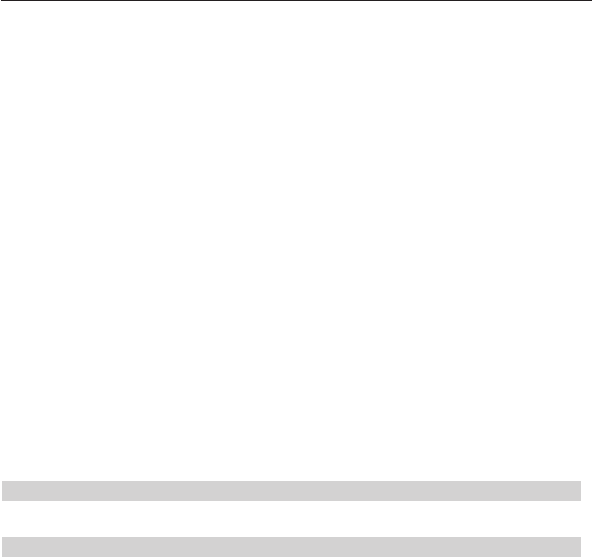
7372
Fehlerbehebung
7372
Fehlerbehebung
6. Das untere Feld “Network key is provided for me automatically”
(Netzwerkschlüssel automatisch zustellen) darf nicht aktiviert sein.
Wenn Sie diesen Computer verwenden, um eine Verbindung mit einem
Unternehmensnetzwerk herzustellen, wenden Sie sich bitte an Ihren
Netzwerkadministrator für den Fall, dass dieses Feld aktiviert werden muss.
7. Geben Sie Ihren WEP-Schlüssel in das Feld
“Network Key” (Netzwerkschlüssel) ein.
Wichtig:Ein WEP-Schlüssel ist eine Kombination aus Zahlen und Buchstaben von
A-F und 0-9. Für einen 128-Bit WEP müssen Sie 26 Schlüssel eingeben. Dieser
Netzwerkschlüssel muss mit dem Ihres kabellosen Routers übereinstimmen.
Zum Beispiel:
C3 03 0F AF 4B B2 C3 D4 4B C3 D4 E7 E4 = 128-Bit-Schlüssel
8. Klicken Sie auf “OK”, und dann auf “Apply” (Übernehmen),
um die Einstellungen zu sichern.
If you are Wenn Sie KEINE kabellose Netzwerkkarte von Belkin
benutzen, melden Sie sich bitte beim Hersteller Ihrer kabellosen
Netzwerkkarte um das Benutzerhandbuch für die Karte zu erhalten.
Problem:
Unterstützen die Produkte von Belkin WPA?
Lösung
Hinweis:
Um WPA zu verwenden, müssen alle Ihre Clients auf die Software und
Treiber, die WPA unterstützen, aktualisiert sein. Zum Zeitpunkt der Erstellung
dieser Anleitung ist von Microsoft ein kostenloses Sicherheits-Patch als Download
erhältlich. Dieses Patch gilt nur für das Betriebssystem Windows XP.
Laden Sie sich das Patch hier herunter:
http://www.microsoft.com/downloads/details.aspx?FamilyID=009d8425-
ce2b-47a4-abec-274845dc9e91&displaylang=en
Sie benötigen auch die aktuellen Treiber von Belkin für Ihre kabellose
802.11g Desktop- oder Notebook-Netzwerkkarte. Diese finden Sie auf der
Support-Internetseite von Belkin. Andere Betriebssysteme können zur Zeit
nicht unterstützt werden. Das Patch von Microsoft unterstützt nur Geräte
mit WPA-aktivierten Treibern, wie die 802.11g-Produkte von Belkin.